Implantação Manual
Implantar saldo de material Consumo
Imprimir RMA (Relatório de Movimentação do Almoxarifado)
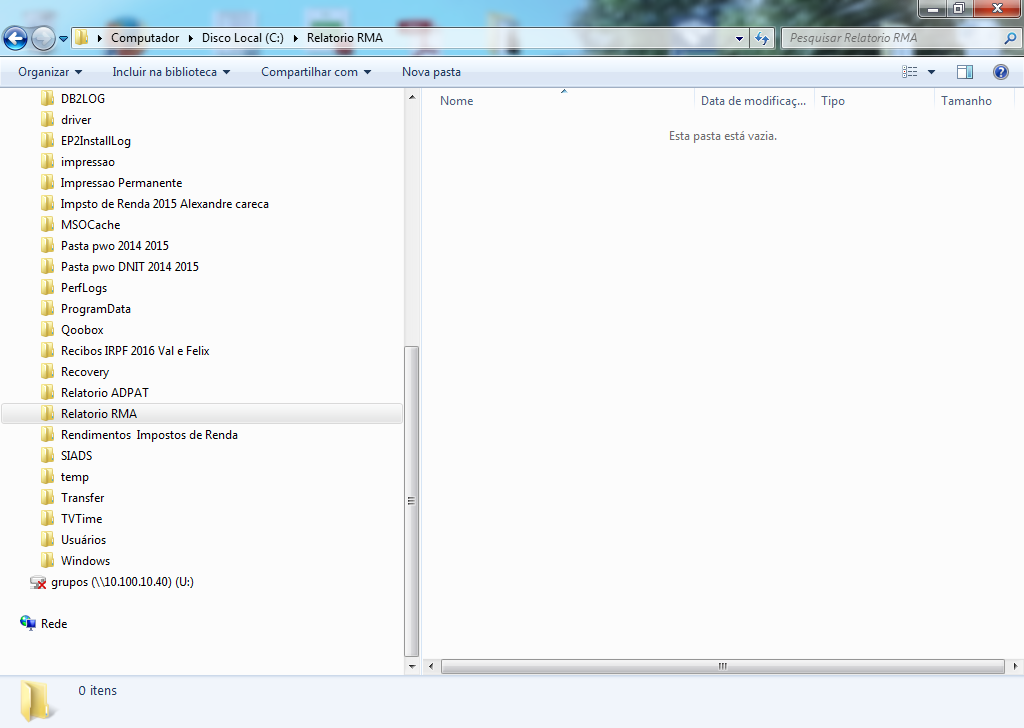
Crie uma pasta (Relatório RMA) para a captura do relatório em PDF.
(Etapa 1 de 21)
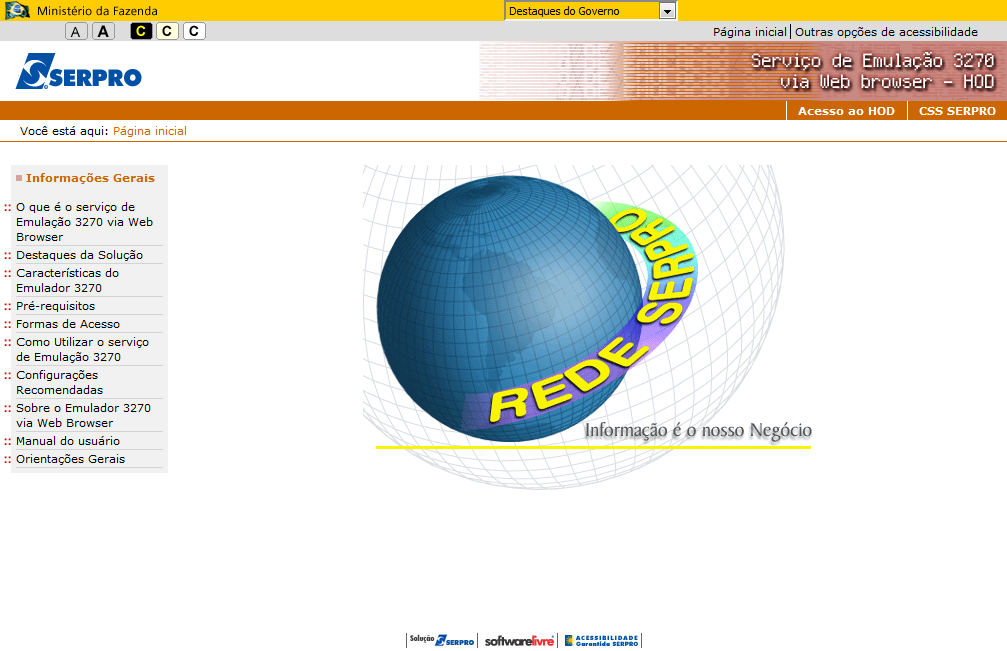
Acesse o sistema; para isso,
clique em "Acesso ao HOD".
(Etapa 2 de 21)
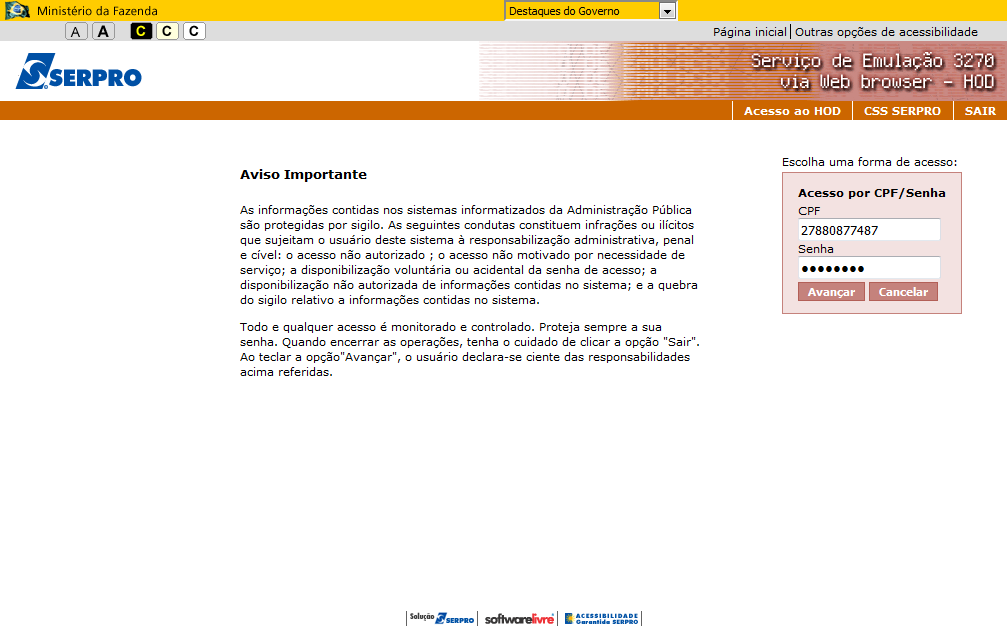
Digite CPF e Senha e
clique em "Avançar".
(Etapa 3 de 21)
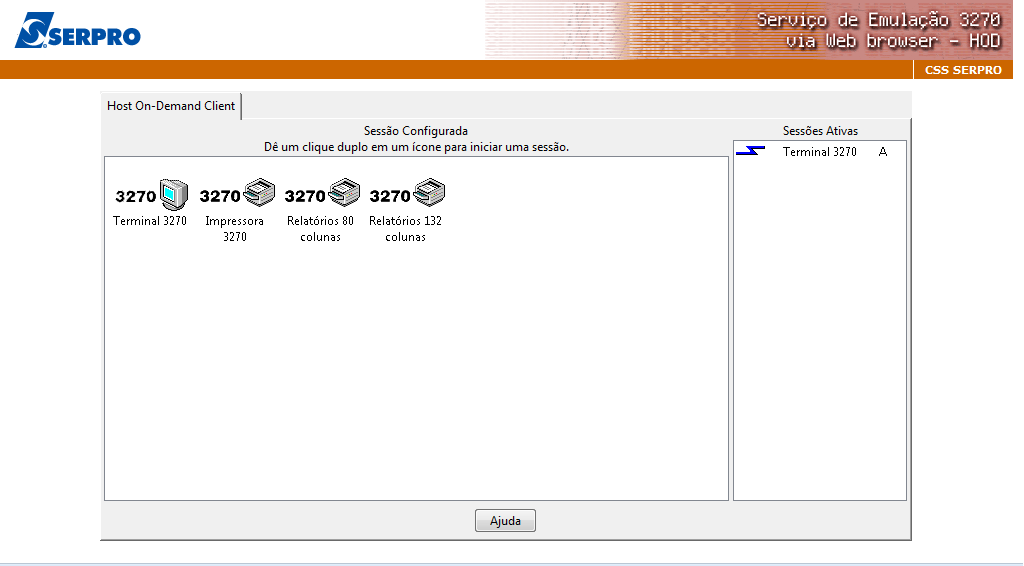
Em seguida,
clique em "Impressora 3270".
(Etapa 4 de 21)
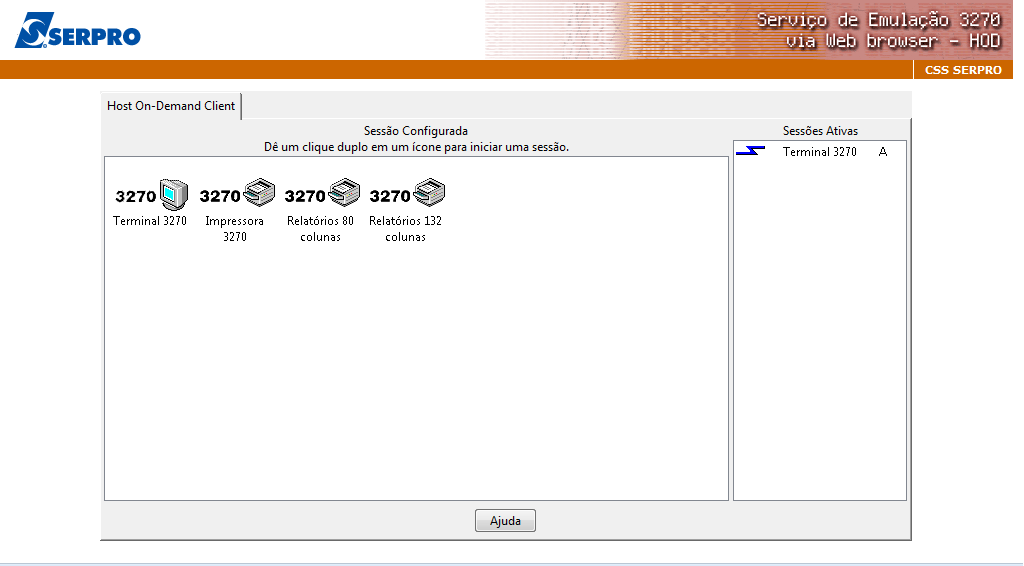
Ao clicar na Impressora 3270, será aberta uma tela onde o usuário poderá configurar sua impressora para imprimir o relatório em PDF.
Instrução - clique para editar o texto.
(Etapa 5 de 21)
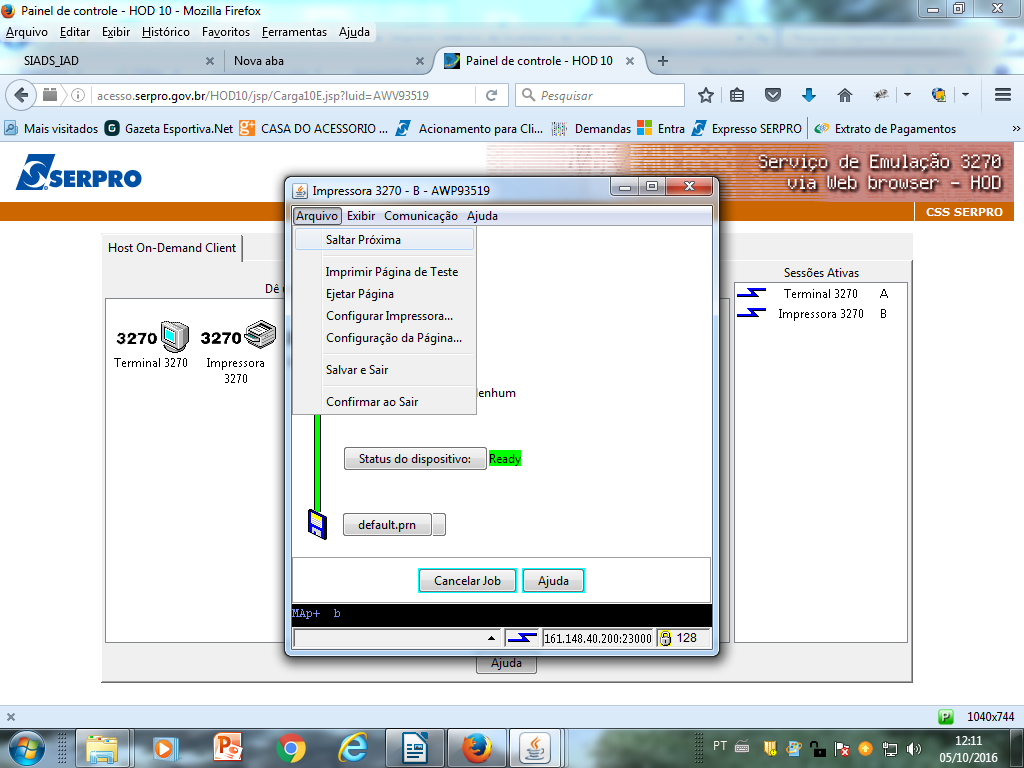
Na tela que foi aberta,
selecione a opção "Arquivo".
(Etapa 6 de 21)
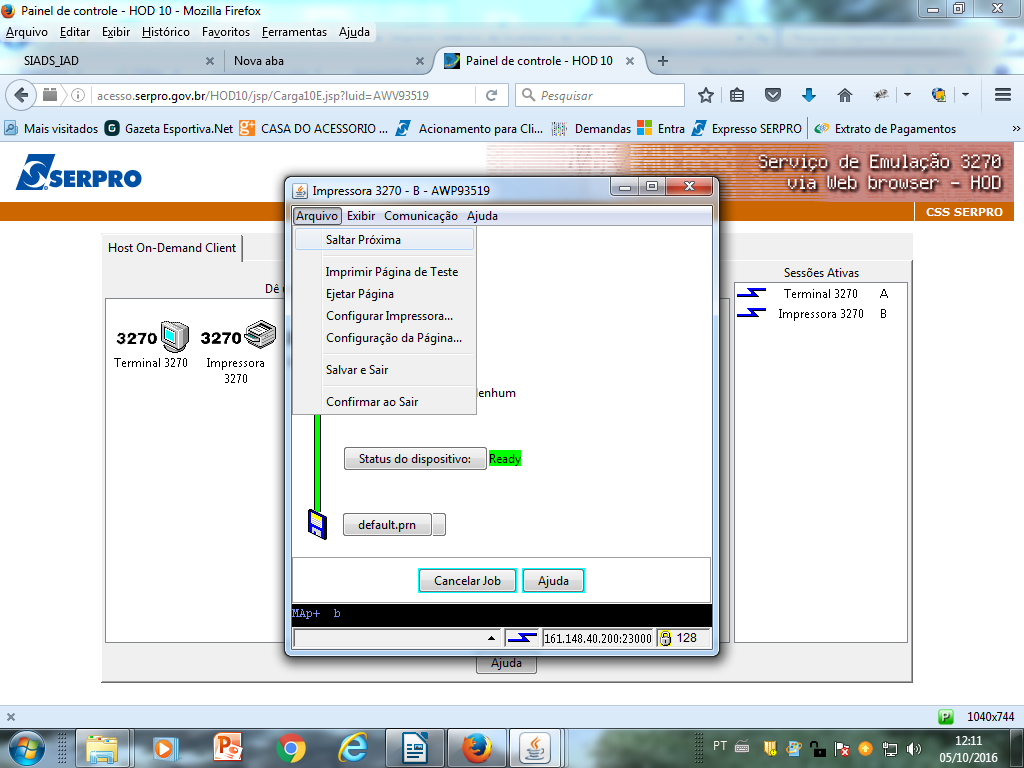
Depois,
clique em "Configurar Impressora...".
(Etapa 7 de 21)
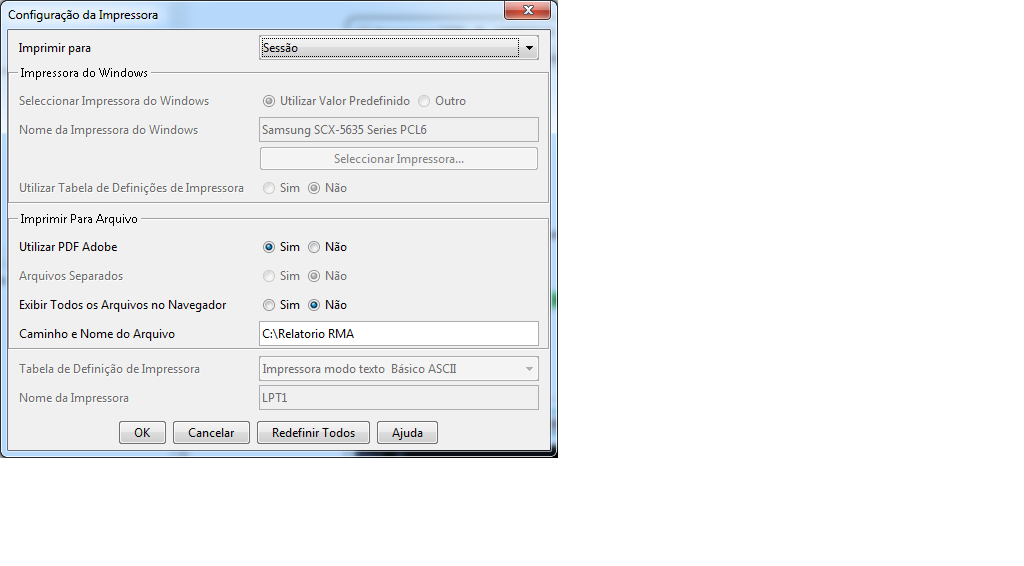
No campo "Imprimir para",
escolha a opção "Sessão".
(Etapa 8 de 21)
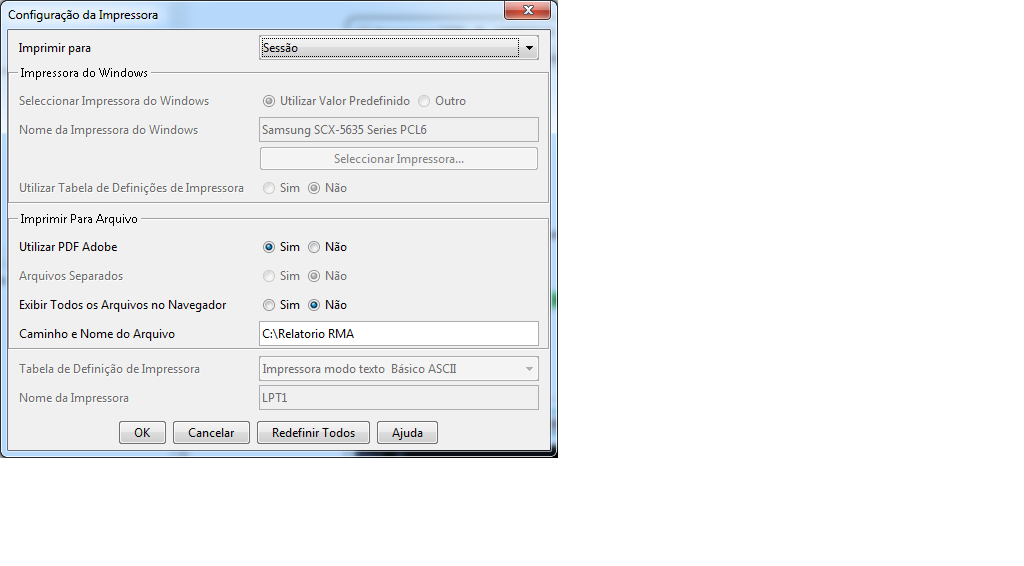
Digite o endereço no qual será salvo o arquivo em PDF com o relatório que vai ser impresso.
O caminho tem que possuir o mesmo nome da pasta que foi criada para armazenar os arquivos.
O caminho tem que possuir o mesmo nome da pasta que foi criada para armazenar os arquivos.
(Etapa 9 de 21)
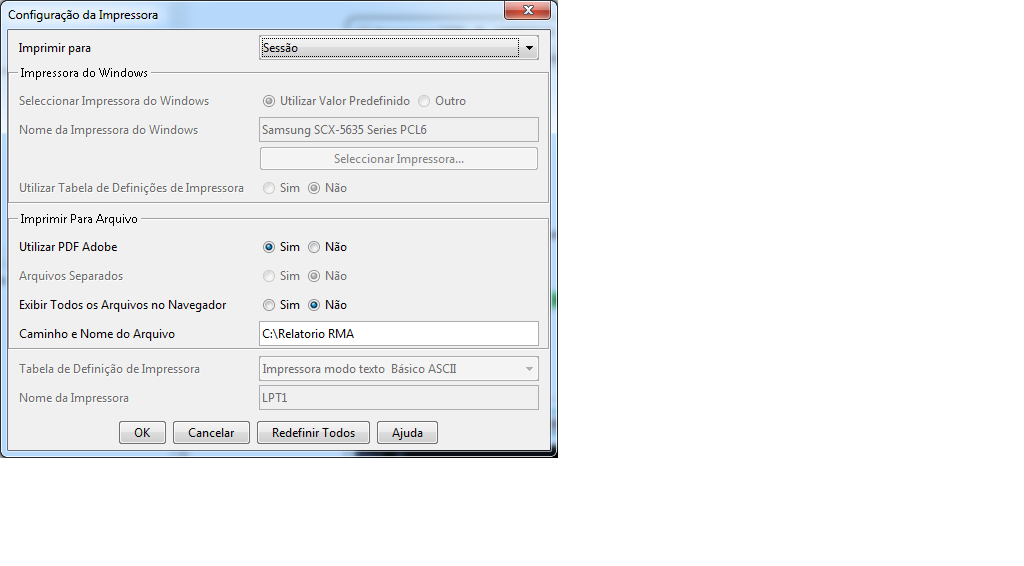
Para finalizar a configuração da impressora,
clique "OK".
(Etapa 10 de 21)
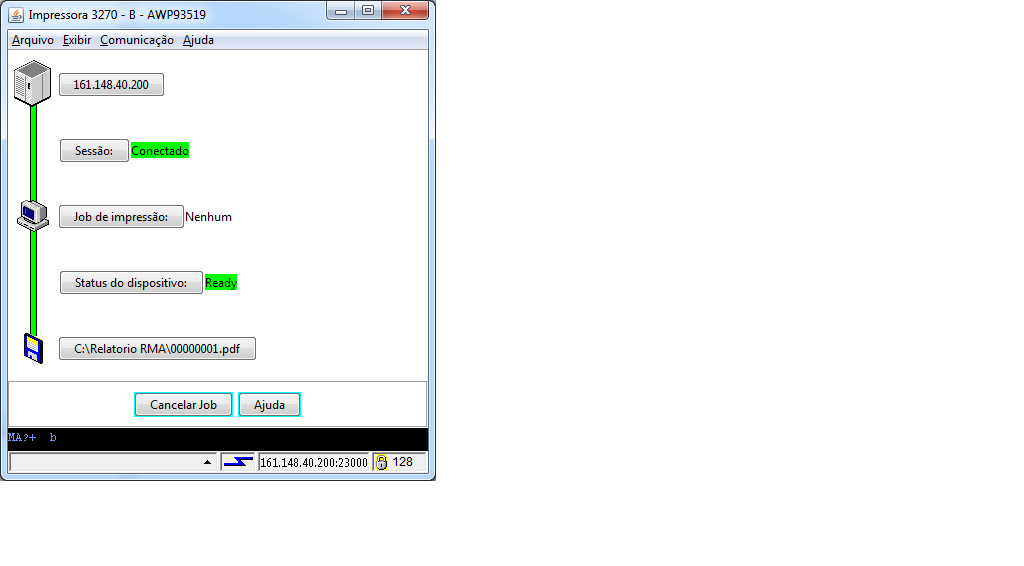
Anote o código que aparece nessa janela; ele é o NETNAME DA IMPRESSORA LOCAL e será usado no momento da geração do relatório.
No caso deste exemplo, será anotado o código AWP93519.
Atenção: Cada usuário tem um netname diferente.
No caso deste exemplo, será anotado o código AWP93519.
Atenção: Cada usuário tem um netname diferente.
(Etapa 11 de 21)
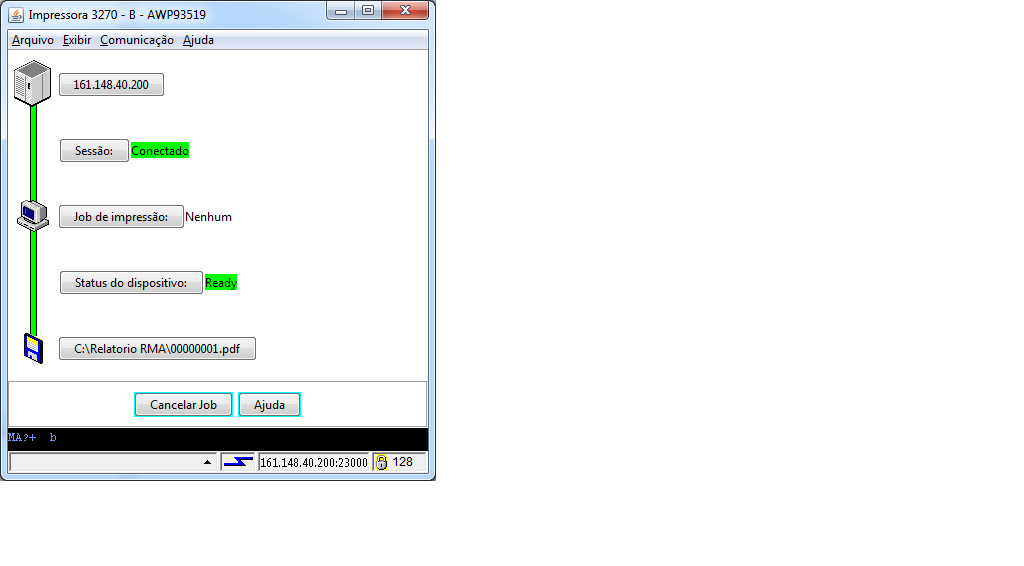
Após anotar o código, abra o SIADS para iniciar a geração do relatório.
Instrução - clique para editar o texto.
(Etapa 12 de 21)
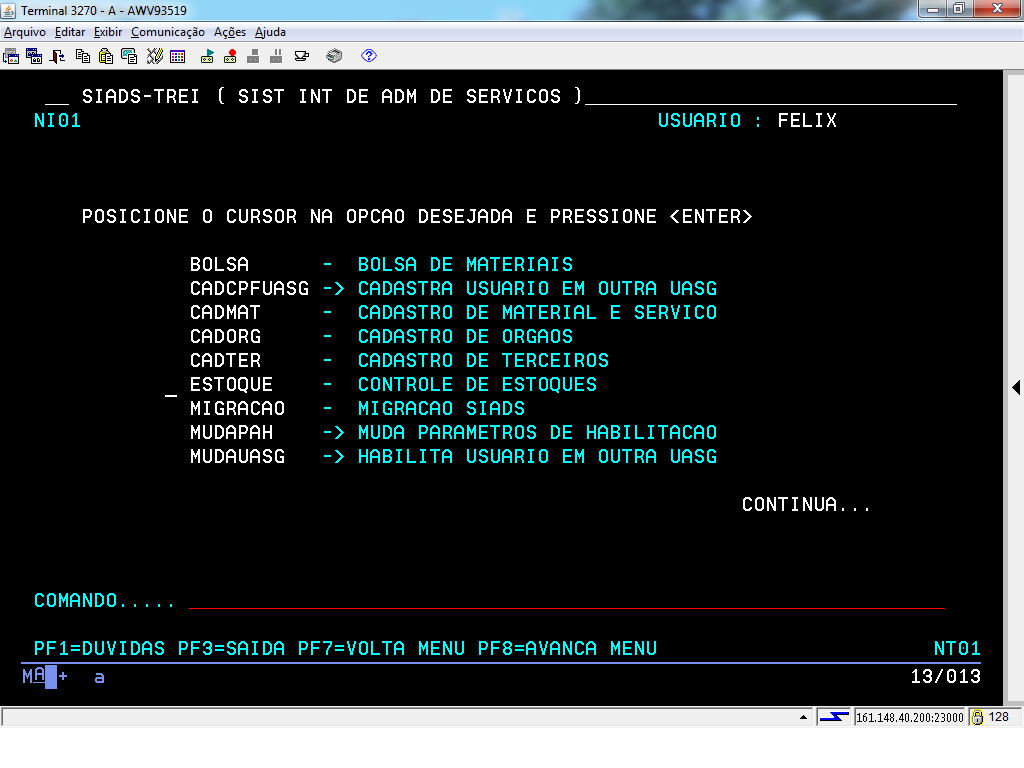
No SIADS, acesse o subsistema "ESTOQUE". Coloque o cursor na opção "ESTOQUE" e tecle "Enter".
(Etapa 13 de 21)
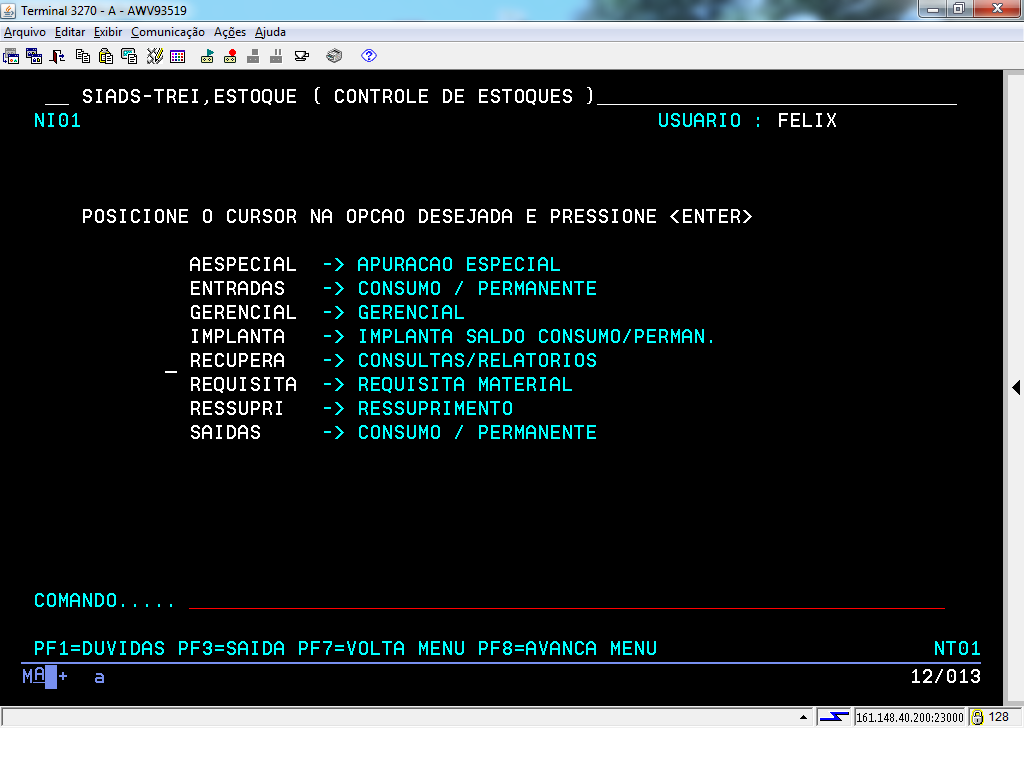
Coloque o cursor na opção "RECUPERA" e tecle "Enter".
(Etapa 14 de 21)
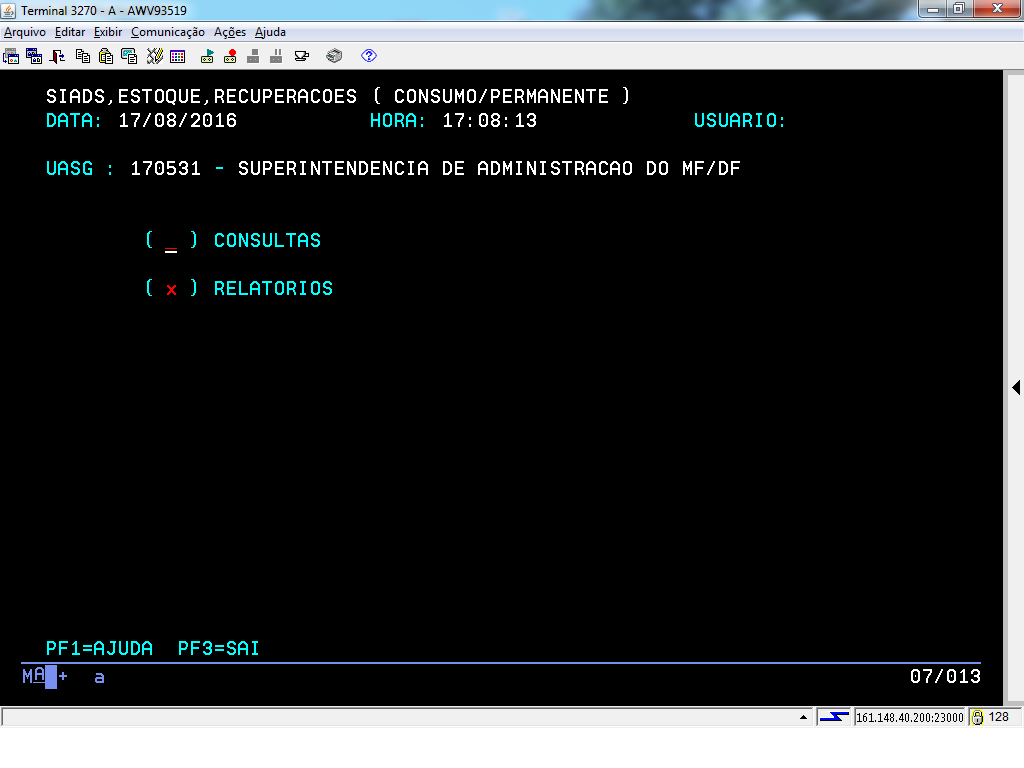
Coloque "X" na opção "RELATORIOS" e tecle "Enter".
(Etapa 15 de 21)
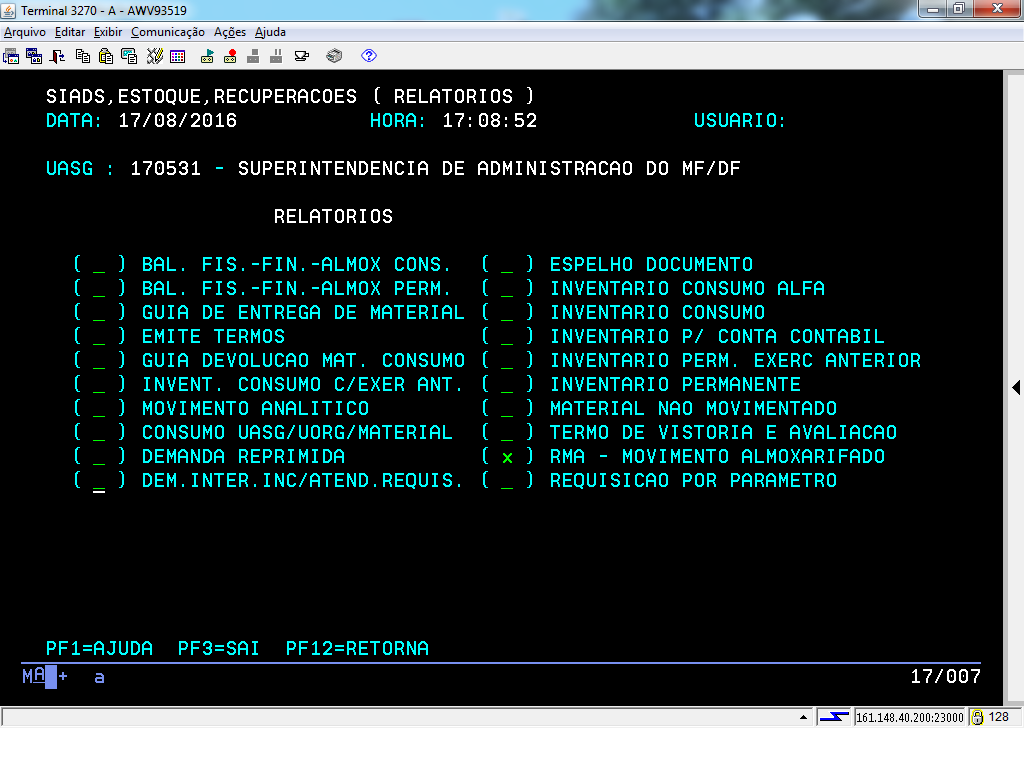
Coloque "X" na opção "RMA - MOVIMENTO ALMOXARIFADO" e tecle "Enter".
(Etapa 16 de 21)
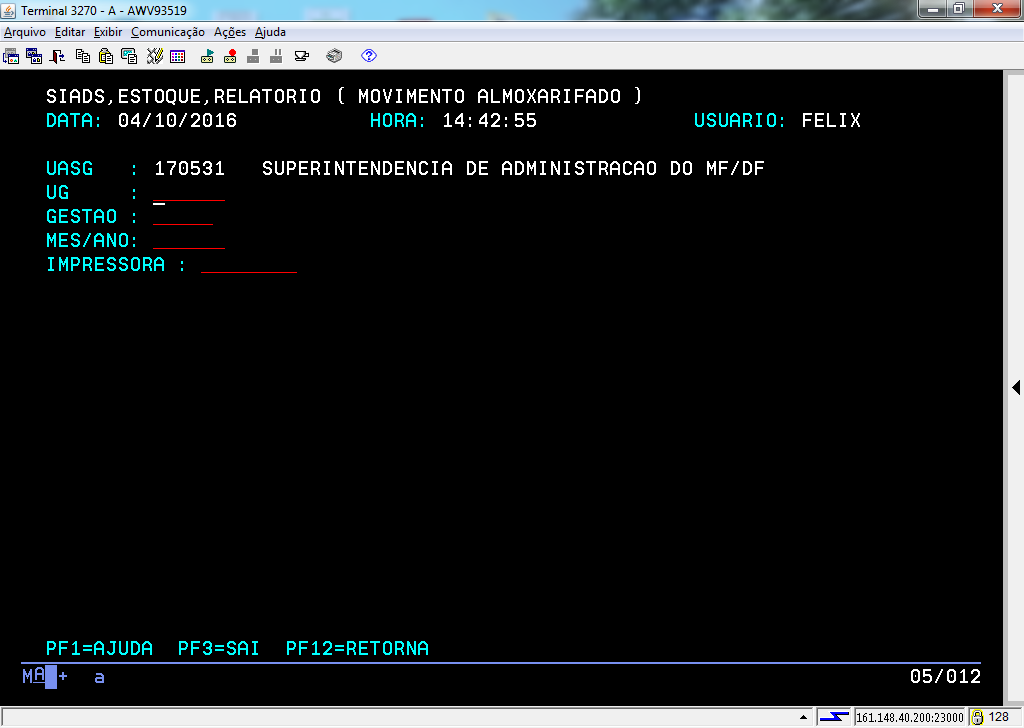
Na tela apresentada o usuário deverá preencher todos os campos e, no campo "IMPRESSORA", deverá digitar o Netname da impressora local que foi identificado anteriormente.
(Etapa 17 de 21)
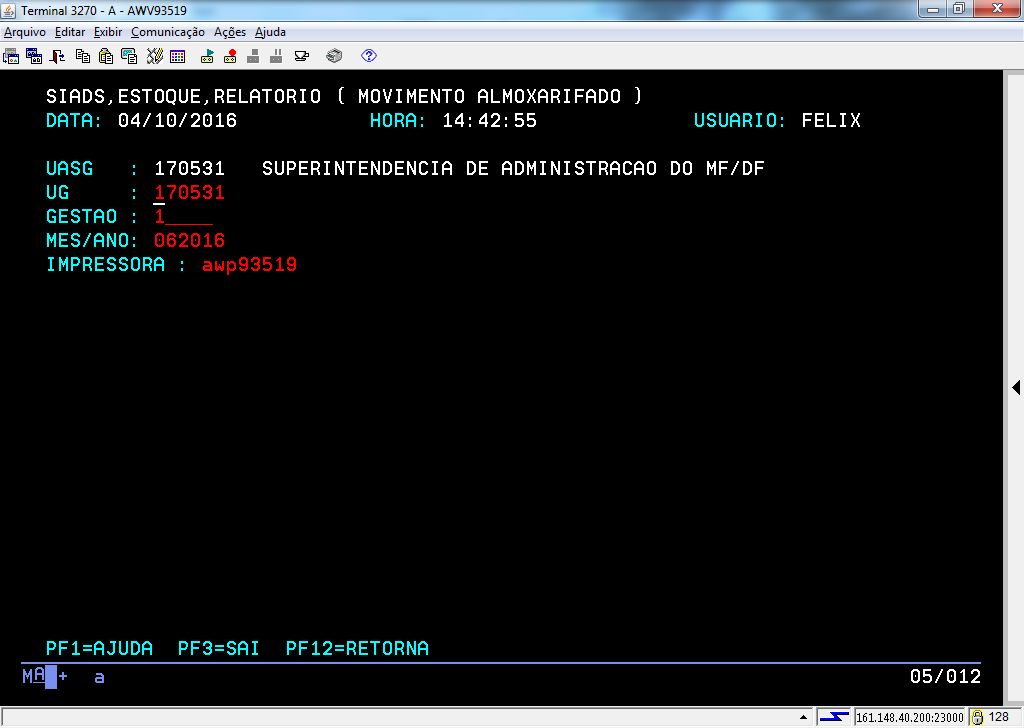
Após preenchidos todos os campos, tecle "Enter" para prosseguir.
(Etapa 18 de 21)
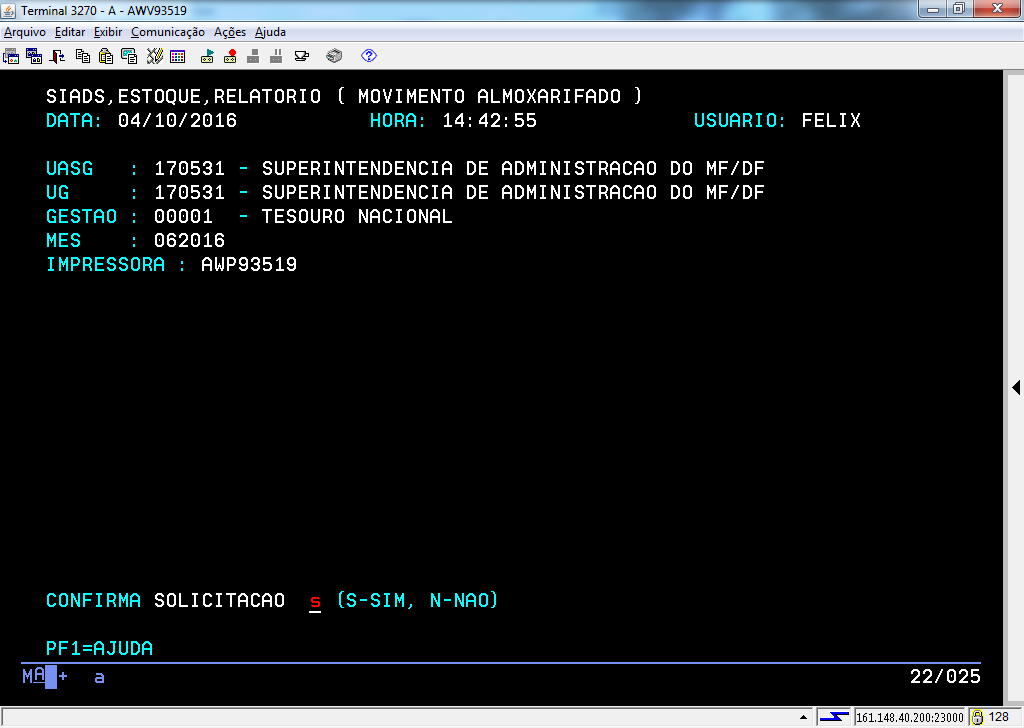
Digite "S" para confirmar a geração do relatório e tecle "Enter".
(Etapa 19 de 21)
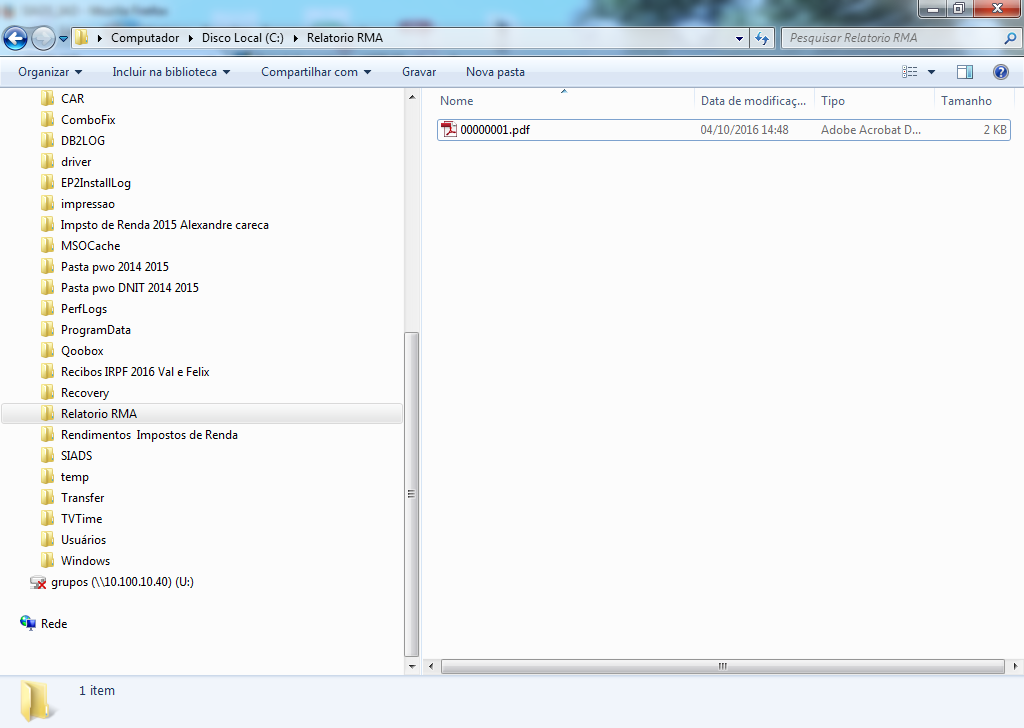
Observe que o relatório foi gerado na pasta correspondente criada no disco C:\Relatorio RMA.
Para abrir,
dê um duplo clique no arquivo.
(Etapa 20 de 21)
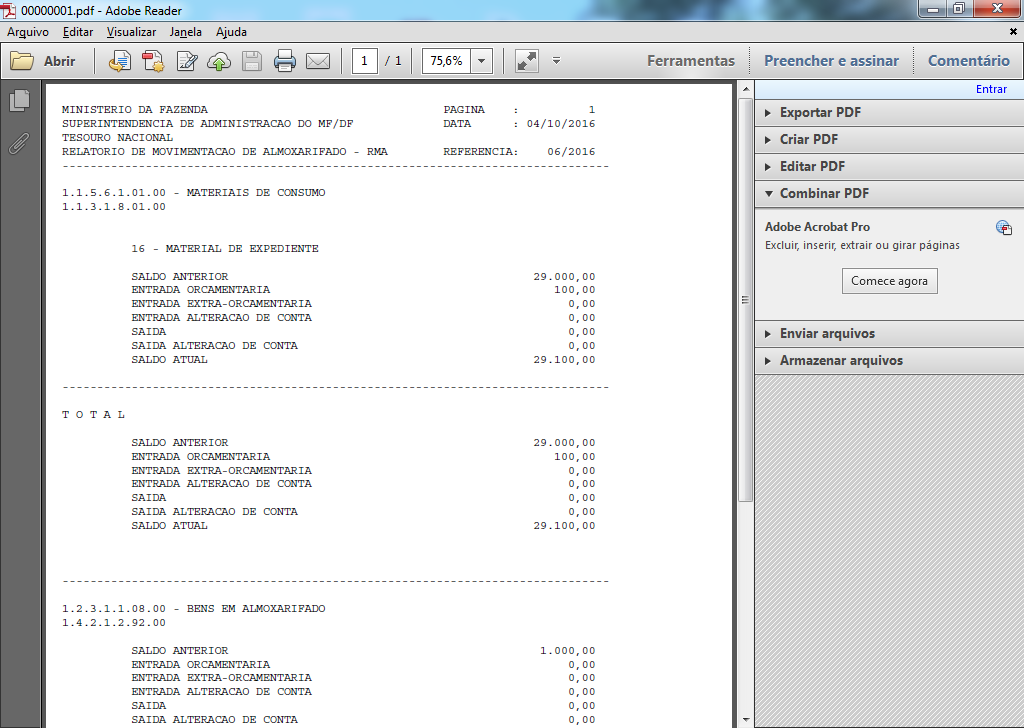
Relatório de Movimentação de Almoxarifado com suas especificações.
(Etapa 21 de 21)
FIM da demonstração
voltarúltima etapa
reverdesde o início
voltar parapágina inicial
fechardemonstração
próximademonstração